Grafika představuje jeden z klíčových aspektů, které ovlivňují atraktivitu moderních her. Čím vyšší je kvalita vizuálního zpracování a čím věrněji je simulována fyzika ve hře, tím větší je pravděpodobnost, že se hráči rozhodnou si daný titul pořídit. Důležitá je ovšem i samotná hratelnost; zajímavá a zábavná hra dokáže často vyvážit i méně dokonalou grafickou stránku.
Proč pozoruji tak nízkou snímkovou frekvenci (FPS)?
Nízká FPS může mít různé příčiny, přičemž některé z nich lze odstranit, zatímco jiné nikoliv. Před zahájením řešení problémů s nízkou FPS je důležité se ujistit, zda se jedná o trvalý problém.
Při prvním spuštění hry se může objevit nižší FPS, ale jakmile začnete hrát, snímková frekvence se obvykle ustálí. Úvodní obrazovky a herní nabídky mohou být navrženy tak, aby běžely s nižší FPS. Skutečná hratelnost by měla probíhat při vyšší FPS. Doporučujeme otestovat FPS během hry pomocí vhodných nástrojů a potvrdit, zda je problém konzistentní.
ŘEŠENÍ: Problémy s nízkou FPS ve Windows 10
1. Ověřte hardwarové požadavky hry
Hra, která si klade za cíl dosáhnout vysoké FPS, vyžaduje kvalitní hardwarovou výbavu. Váš počítač může splňovat minimální systémové požadavky, nicméně pro dosažení vysoké FPS to nemusí být dostatečné. Minimální požadavky obvykle nezaručují plynulý herní zážitek s vysokým FPS.
Pokud váš hardware nesplňuje doporučené požadavky pro spuštění hry na nejvyšší detaily, nemůžete s tím mnoho dělat. Zkuste uvolnit co nejvíce systémových prostředků, tzn. ukončete všechny ostatní spuštěné aplikace, abyste dosáhli vyššího FPS.

2. Deaktivujte Herní panel a další překryvné aplikace
Herní panel ve Windows 10 představuje překryvnou vrstvu, která mimo jiné umožňuje nahrávání a streamování hry. Může však docházet ke konfliktům s některými hrami. Deaktivací této funkce se často vyřeší problémy s nízkou FPS.
Otevřete Nastavení pomocí klávesové zkratky Win+I.
Přejděte do sekce Herní.
Vyberte záložku Herní panel a vypněte přepínač nahoře.
Restartujte systém a spusťte hru.
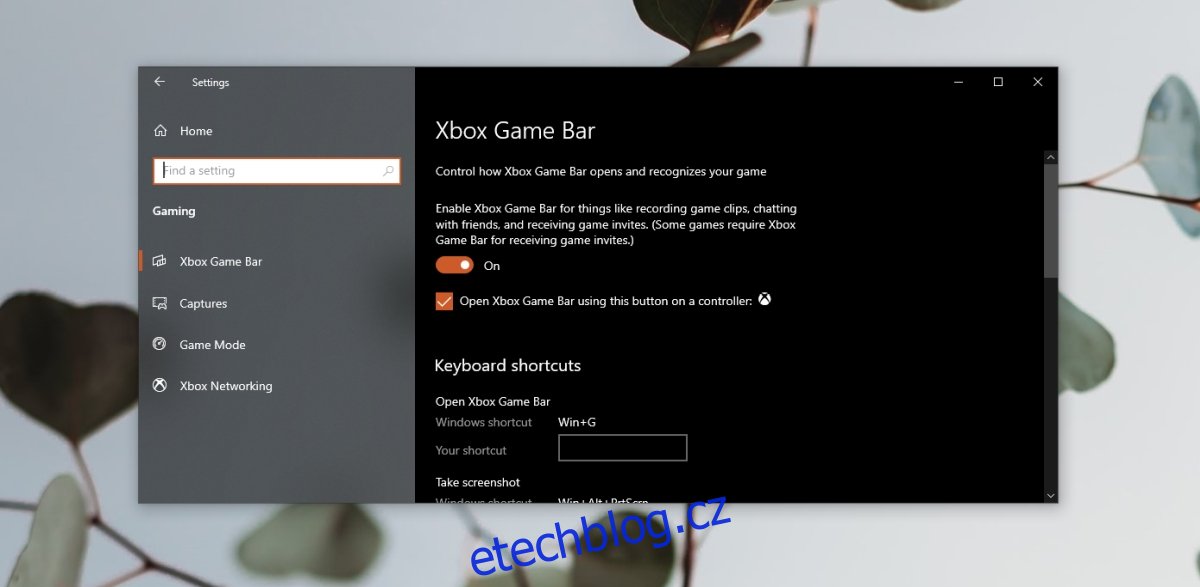
3. Vypněte Xbox DVR
Aplikace Xbox ve Windows 10 je propojena s herním panelem. I když herní panel deaktivujete, nemusí to automaticky vypnout službu DVR v aplikaci Xbox.
Stisknutím klávesové zkratky Win+R otevřete okno Spustit.
Zadejte příkaz regedit a stiskněte Enter.
Přejděte na klíč: HKEY_CURRENT_USER\System\GameConfigStore
Dvakrát klikněte na hodnotu GameDVR_Enabled a nastavte její hodnotu na 0.
Přejděte na klíč: HKEY_LOCAL_MACHINE\SOFTWARE\Policies\Microsoft\Windows.
Klikněte pravým tlačítkem myši a vyberte Nový > Hodnota DWORD (32bitová).
Pojmenujte hodnotu AllowGameDVR a dvakrát na ni klikněte.
Ujistěte se, že je hodnota nastavena na 0.
Ukončete editor registru a restartujte Windows 10.
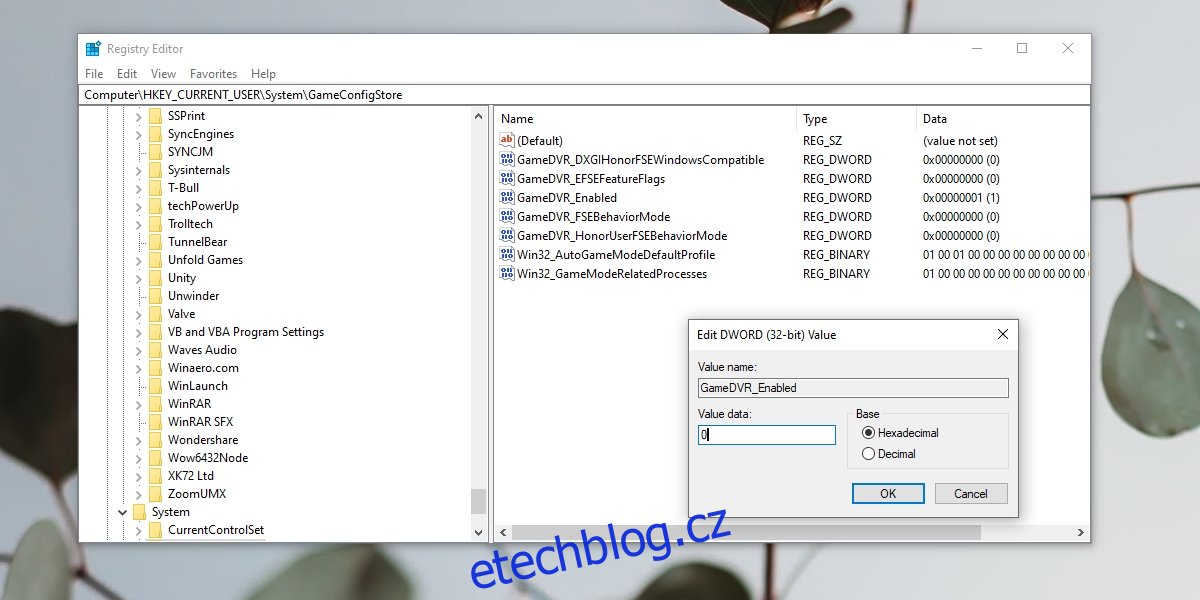
4. Aktualizujte ovladače GPU
Hry ve velké míře využívají grafickou kartu a její ovladače. Windows 10 by je měly aktualizovat automaticky, ale můžete je i ručně vyhledat a nainstalovat.
Otevřete Správce zařízení.
Rozbalte položku Grafické adaptéry.
Klikněte pravým tlačítkem myši na vaši grafickou kartu a vyberte Aktualizovat ovladače.
Vyberte možnost Automaticky vyhledat aktualizované ovladače a nainstalujte nalezené aktualizace.
Restartujte počítač.
V případě, že víte, že jsou dostupné novější ovladače pro grafickou kartu Nvidia, ale Windows 10 je nenabízí, můžete je stáhnout a nainstalovat prostřednictvím aplikace Nvidia GeForce.
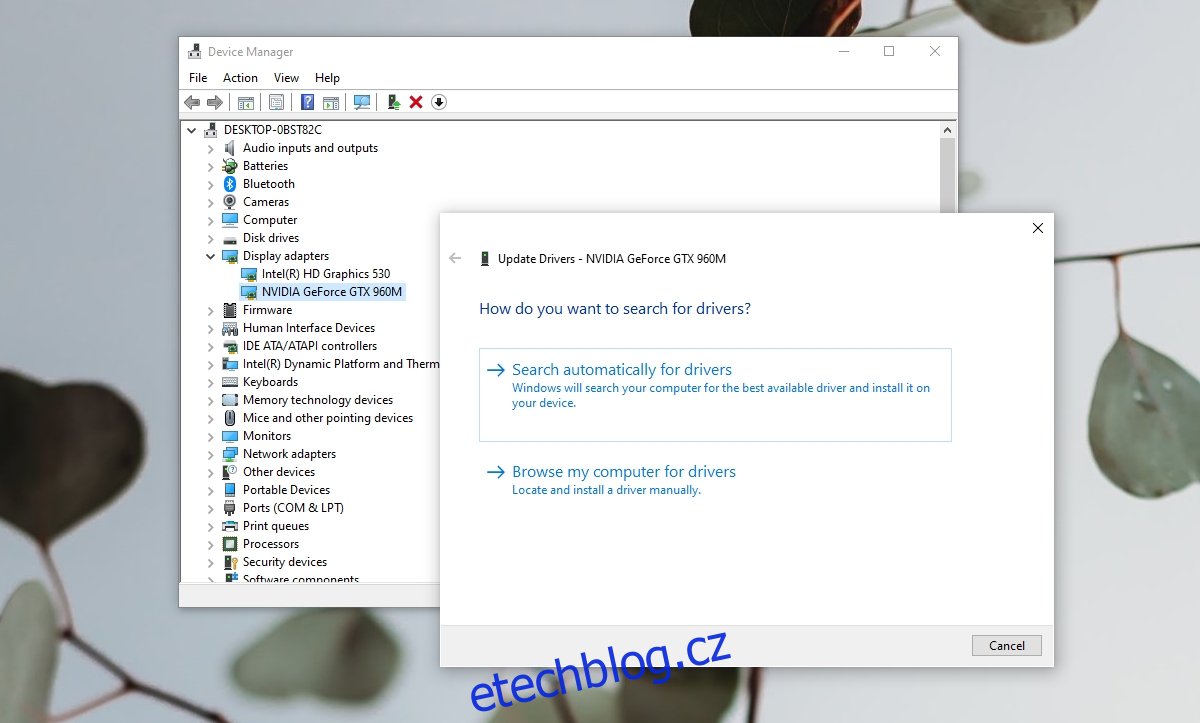
Závěr
FPS (snímky za sekundu) je důležitým ukazatelem plynulosti herního videa. Její hodnota závisí na správném nastavení hardwaru a softwaru vašeho systému. V některých případech mohou problémy s FPS souviset přímo s hrou. V takové situaci zkontrolujte, zda nejsou k dispozici aktualizace hry, které by mohly případné potíže vyřešit.